Hướng dẫn cách đánh số trang trên Canva tự động siêu nhanh chỉ vài bước đơn giản ai cũng làm được

Trước đây, để đánh số trang trên Canva bạn phải làm thủ công bằng cách thêm từng hộp văn bản vào từng trang, việc này vừa tốn thời gian vừa dễ sai sót. Nhưng giờ đây, với tính năng đánh số trang tự động, Canva đã giúp bạn thực hiện thao tác này nhanh chóng và đồng bộ chỉ trong vài cú nhấp chuột. Cùng khám phá cách đánh số trang trên Canva nhanh và tiện lợi nhất trong bài viết này nhé.
Cách đánh số trang trên Canva
Đánh số trang trên Canva thực hiện rất đơn giản và nhanh chóng, đặc biệt là với tính năng mới hỗ trợ tự động, giúp bạn tiết kiệm thời gian đáng kể so với cách thủ công trước đây.
Hãy làm theo các bước dưới đây để thêm số trang vào thiết kế một cách dễ dàng:
Bước 1: Mở Canva trên máy tính của bạn lên > Tiến hành mở file thiết kế mà bạn muốn đánh số trang vào. Đây có thể là tài liệu, slide thuyết trình, ebook hoặc bất kỳ định dạng nào bạn đang làm việc trên Canva.
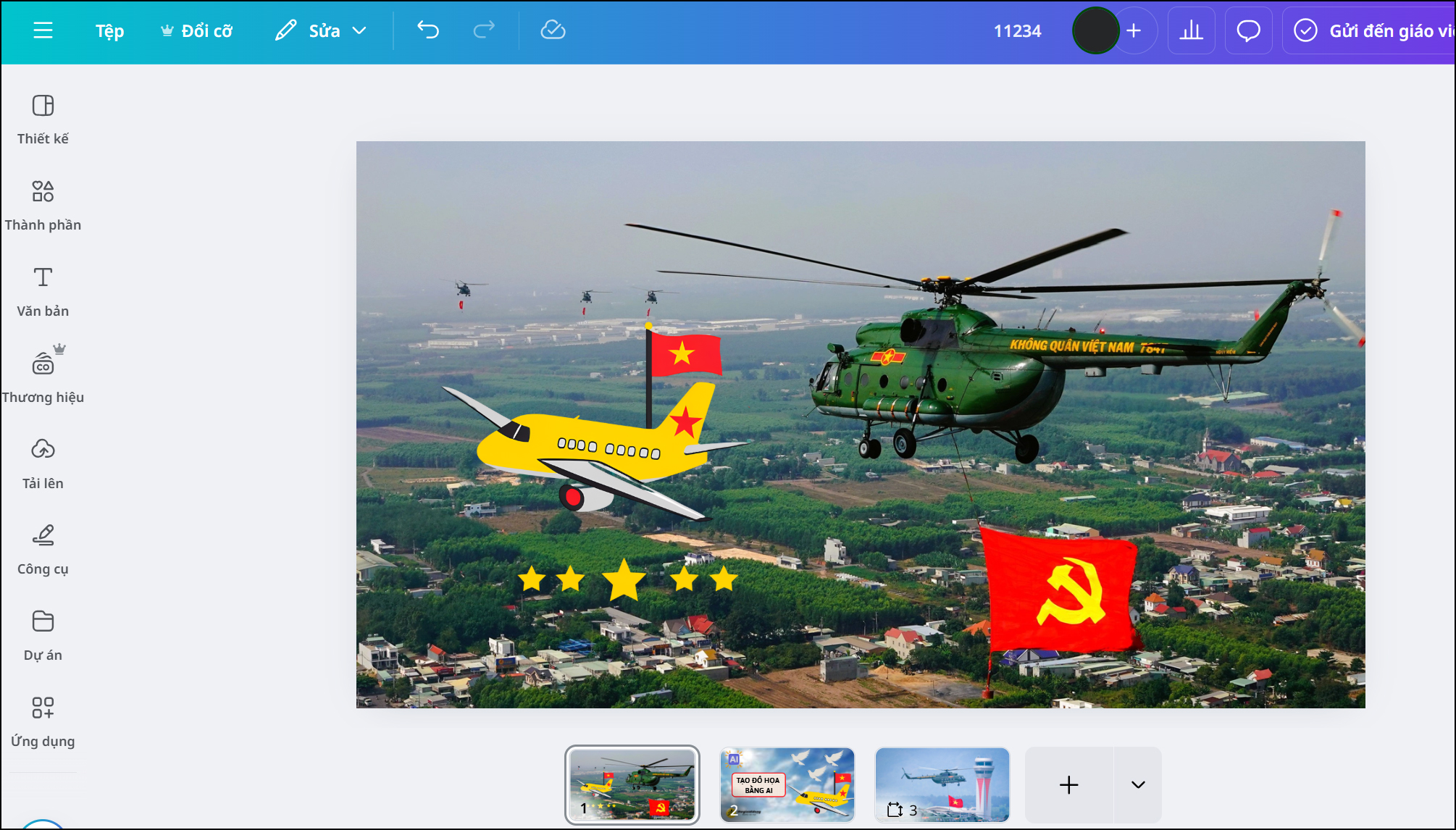
Bước 2: Chọn vào mục Văn bản trong thanh công cụ bên trái màn hình. Tại đây bạn có thể chèn nội dung văn bản, trong đó có cả số trang tự động.
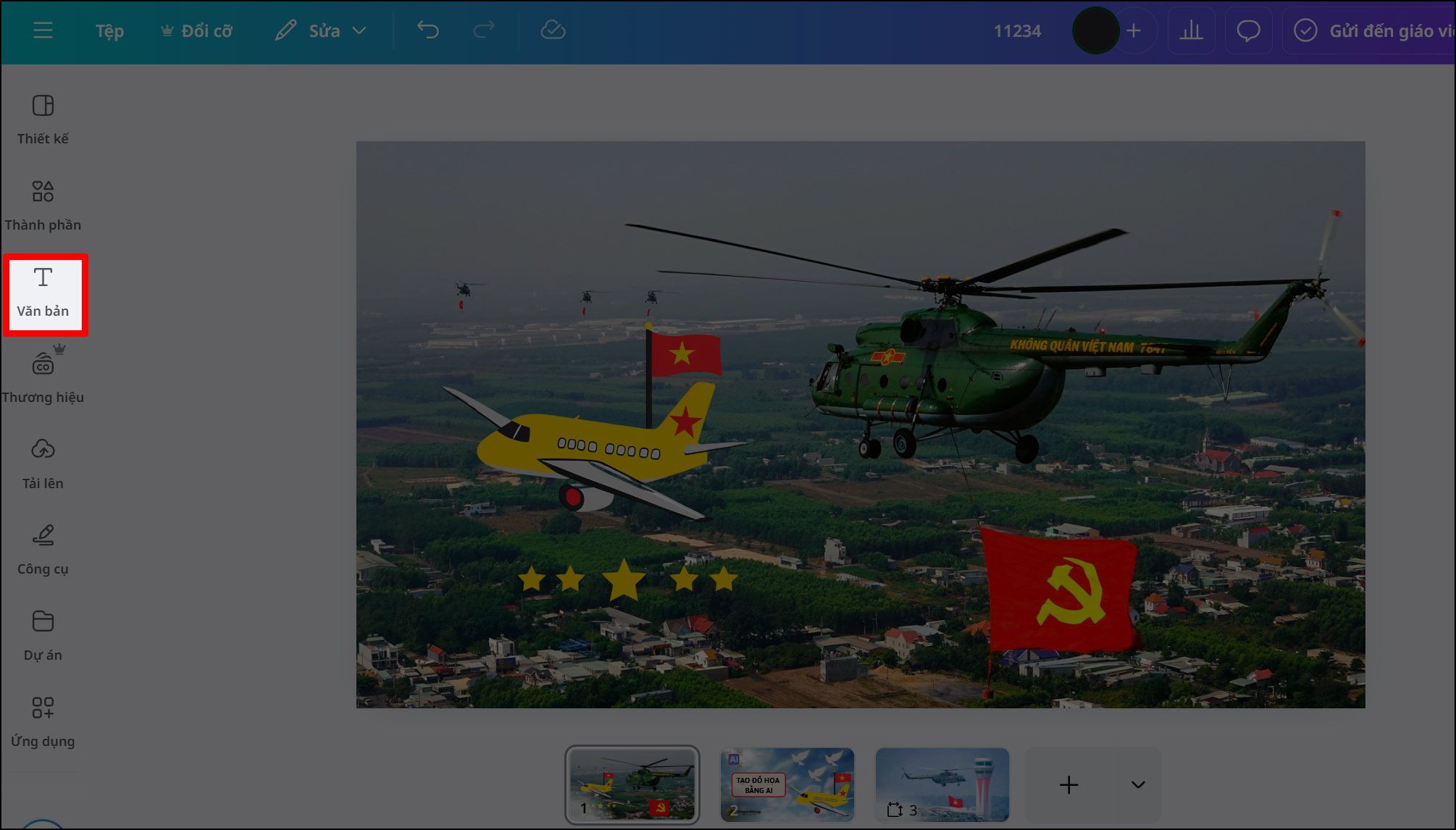
Bước 3: Kéo xuống dưới trong phần Văn bản, bạn sẽ thấy mục Văn bản tự động > Nhấn chọn vào mục Số trang để hệ thống tự động tạo số cho các trang trong thiết kế.
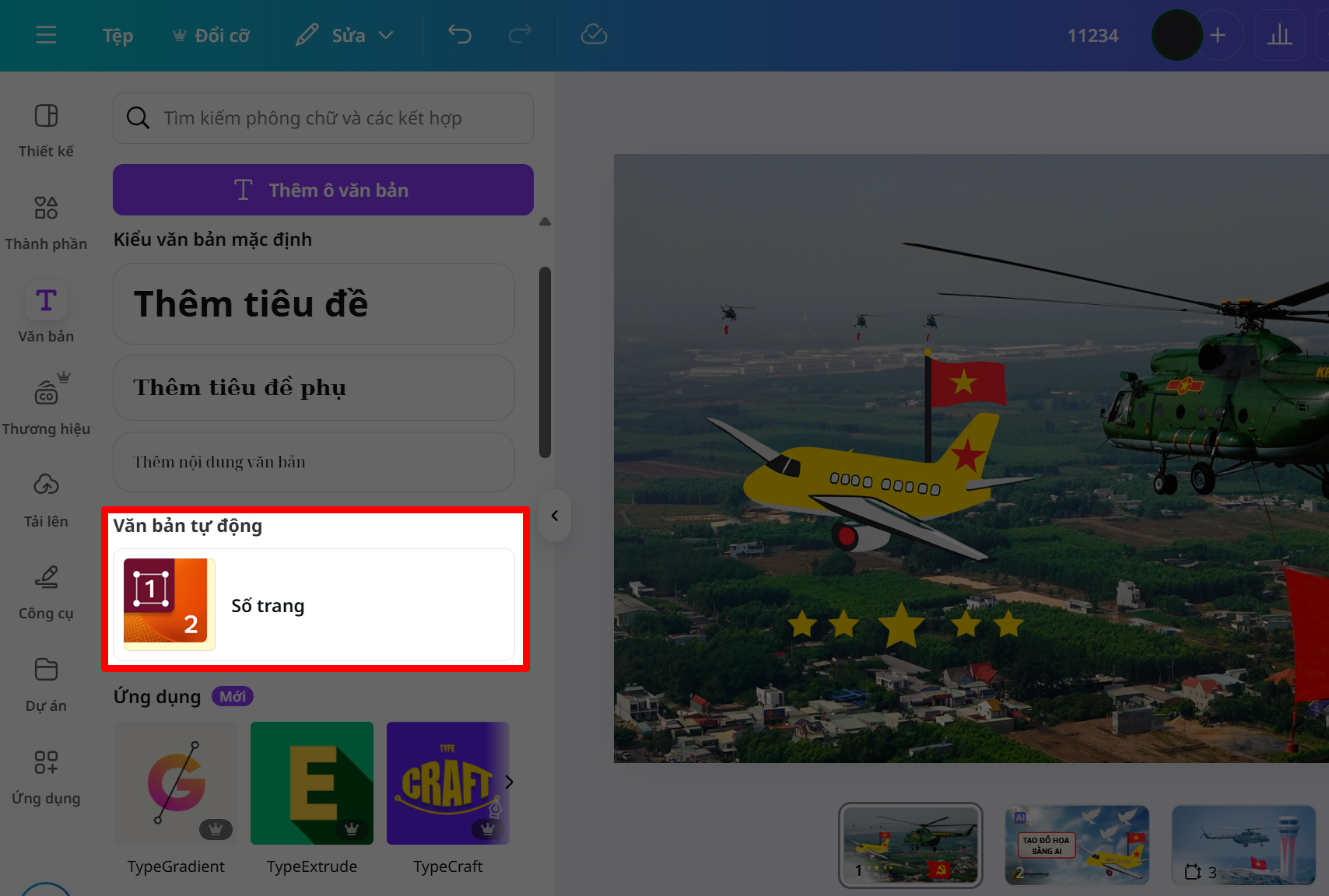
Bước 4: Chọn định dạng số trang bạn muốn hiển thị (ví dụ: 1, 2, 3... hoặc Trang 1, Trang 2 hoặc Trang 1/10,...) > Chọn các trang cụ thể mà bạn muốn đánh số, hoặc chọn toàn bộ nếu cần.
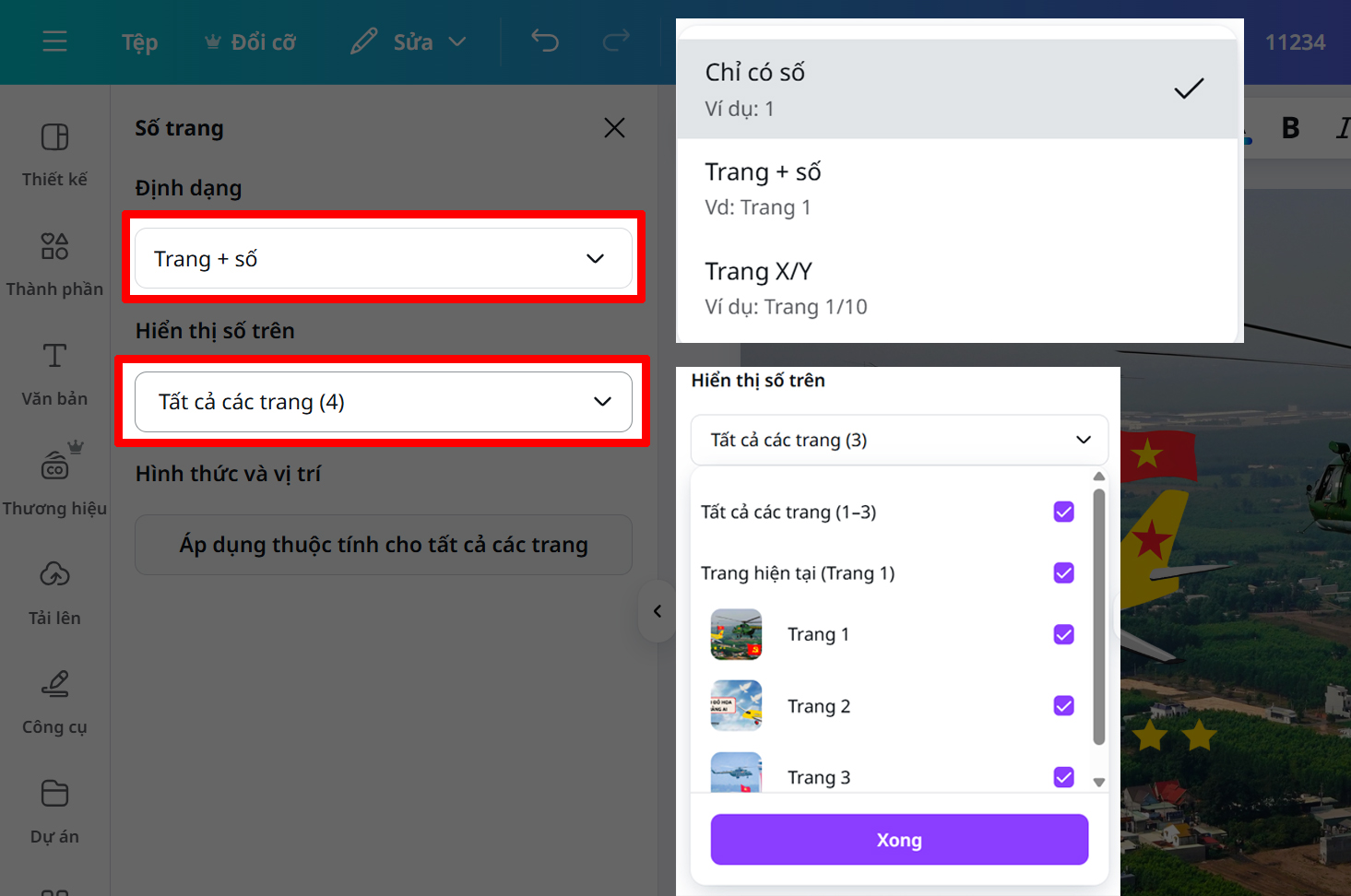
Bước 5: Sau khi thêm số trang, bạn có thể chỉnh sửa lại kiểu chữ, kích thước, màu sắc và vị trí hiển thị để phù hợp hơn với thiết kế tổng thể của tài liệu.

Bước 6: Quay lại hộp thoại Số trang > Nhấn chọn mục Áp dụng cho tất cả các trang để hệ thống tự động áp dụng định dạng mà bạn vừa chỉnh ở bước 5 cho toàn bộ thiết kế.
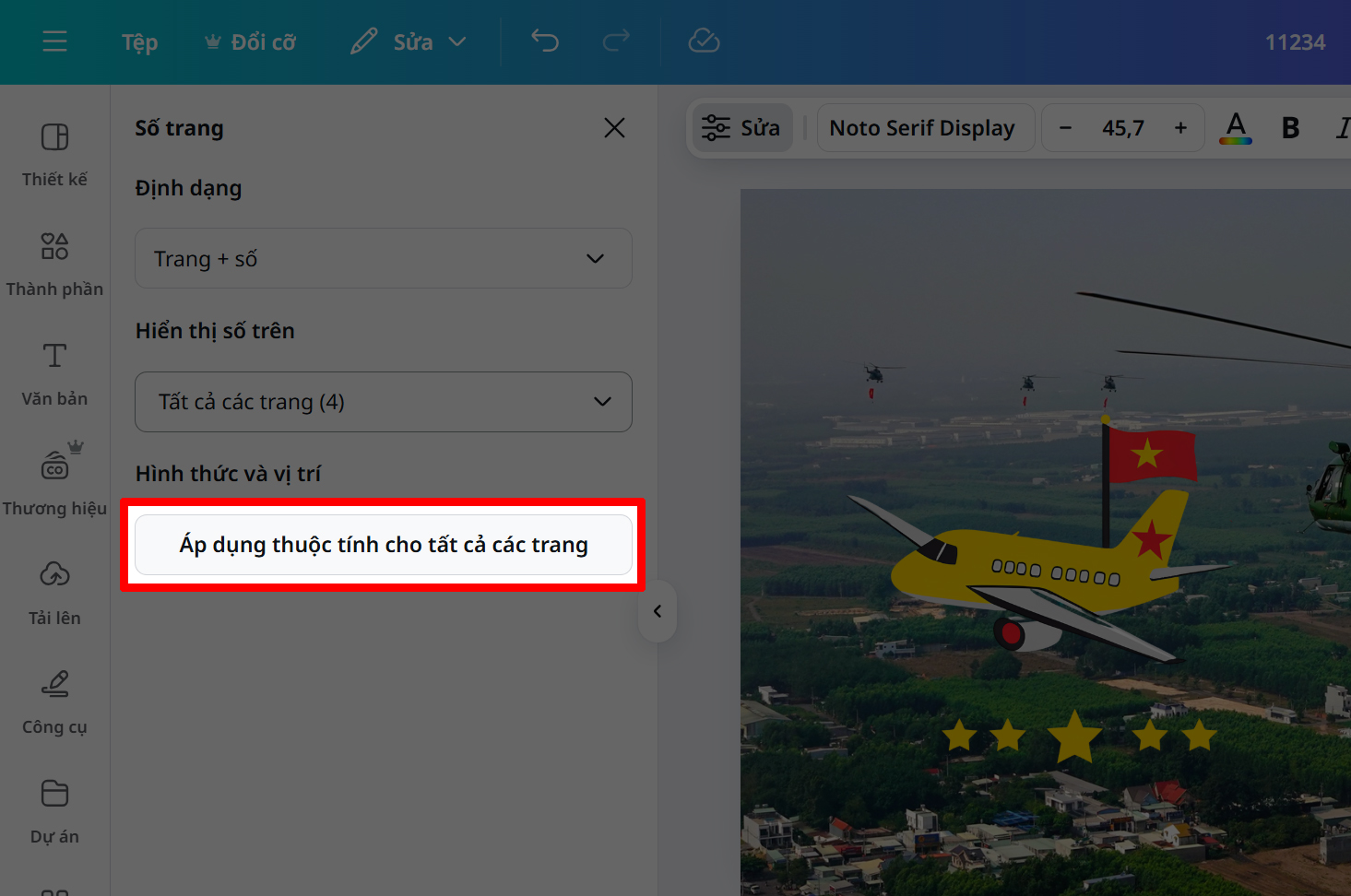
Như vậy, chỉ với vài thao tác đơn giản, bạn đã có thể đánh số tất cả các trang trong Canva một cách chuyên nghiệp, không cần mất công làm từng trang thủ công như trước nữa. Chúc bạn thực hiện thành công, cảm ơn bạn đã theo dõi bài viết của mình.
Laptop chơi game cấu hình mạnh mẽ là lựa chọn lý tưởng cho những ai yêu thích giải trí, chiến game mượt mà và làm việc đa nhiệm hiệu quả. Tại Thế Giới Di Động, bạn có thể thoải mái lựa chọn nhiều mẫu laptop chơi game với giá tốt, nhiều chương trình khuyến mãi, quà tặng hấp dẫn và đa dạng thương hiệu nổi tiếng. Nhấn ngay vào nút cam bên dưới để chọn nhé.
Xem thêm:
- Hướng dẫn cách xác thực số điện thoại cho tài khoản Facebook nhanh chóng
- Hướng dẫn cách đăng ký đổi giấy phép lái xe online mới nhất 2025






















































































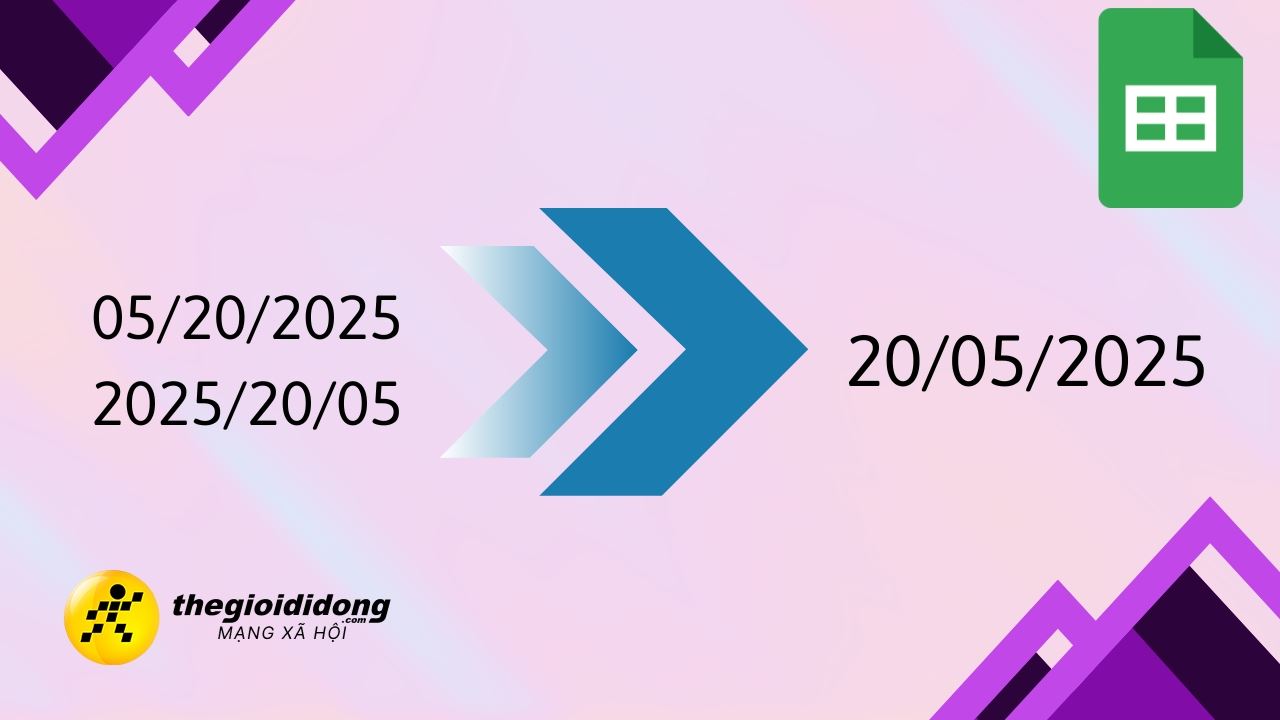
ĐĂNG NHẬP
Hãy đăng nhập để comment, theo dõi các hồ sơ cá nhân và sử dụng dịch vụ nâng cao khác trên trang Tin Công Nghệ của
Thế Giới Di Động
Tất cả thông tin người dùng được bảo mật theo quy định của pháp luật Việt Nam. Khi bạn đăng nhập, bạn đồng ý với Các điều khoản sử dụng và Thoả thuận về cung cấp và sử dụng Mạng Xã Hội.